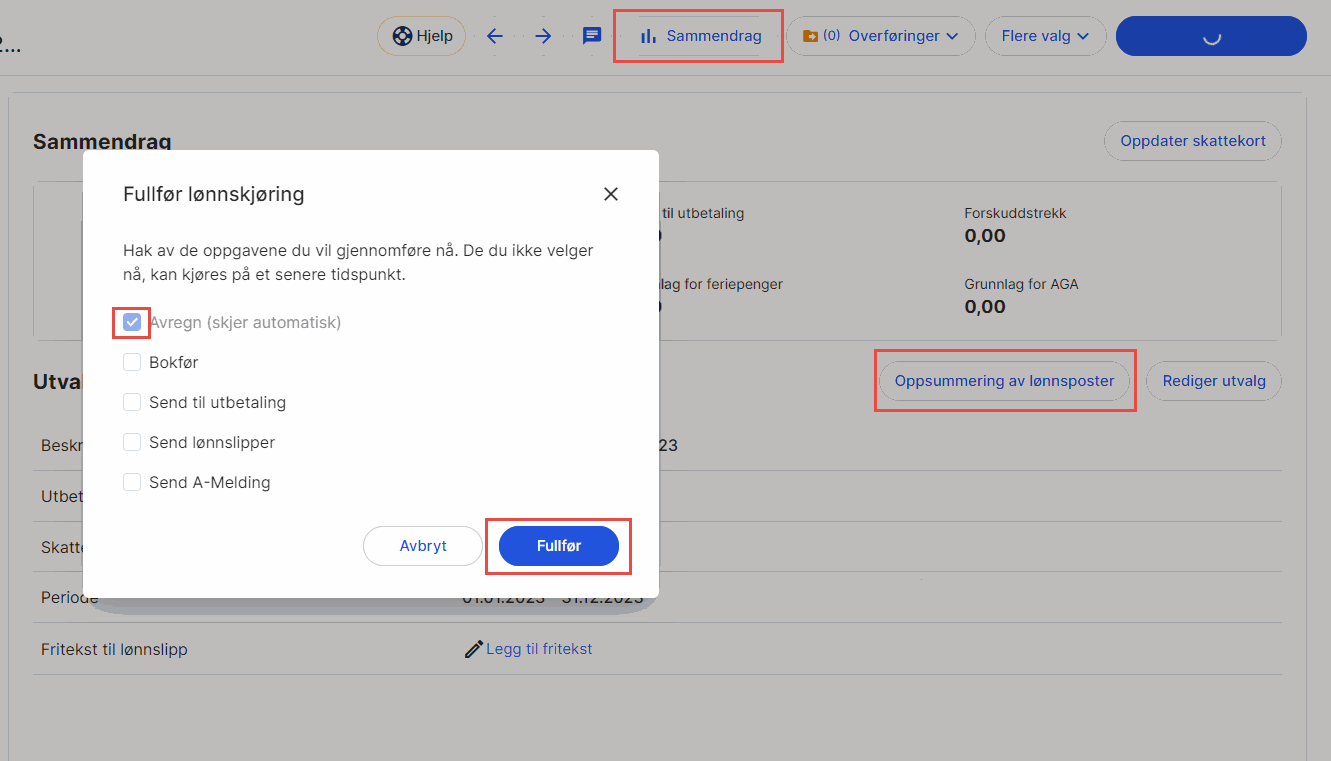Dersom det tidligere har vært kjørt lønn på de ansatte i et annet system, kan du legge inn historikken på de ansatte i egen lønnsavregning.
NB! Etter innføringen av ekstra 5 prosent arbeidsgiveravgift er det viktigere enn noen gang å registrere lønnshistorikk på ansatte ved overgang til nytt lønnssystem
1. Gå til Lønn i venstremenyen og velg Lønnsavregning.
2. Klikk på Ny lønnsavregning.
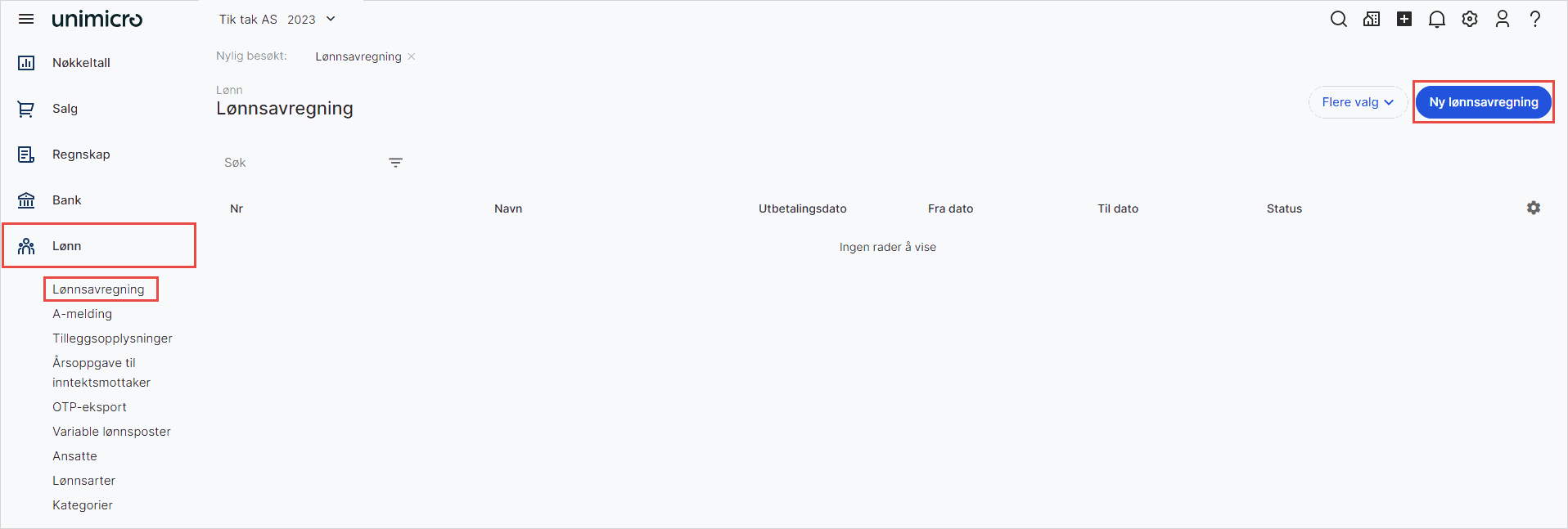
3. Sett opp lønnsavregningen på følgende måte:
- Skattetrekk settes til Ikke skatt. Dette er fordi skattetrekket må registreres manuelt, og ikke regnes ut av systemet.
- Fjern haken ved Inkluder faste poster/trekk.
- Fra dato og Til dato: All historikk kan avregnes i en kjøring (slik som dette eksempelet viser). Eventuelt kan du legge inn måned for måned.
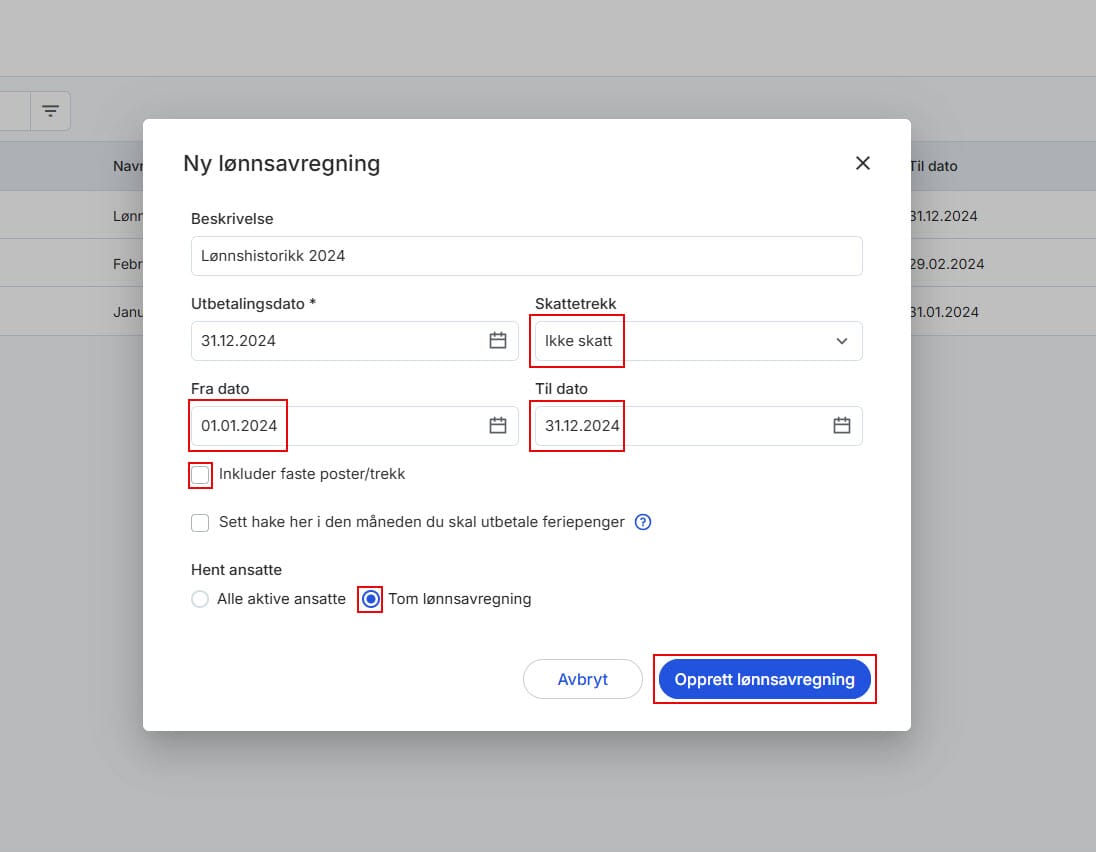
4. Velg Hent ansatte og sett hake ved de ansatte du vil registrere lønnshistorikk på
5. Klikk på Legg til valgte
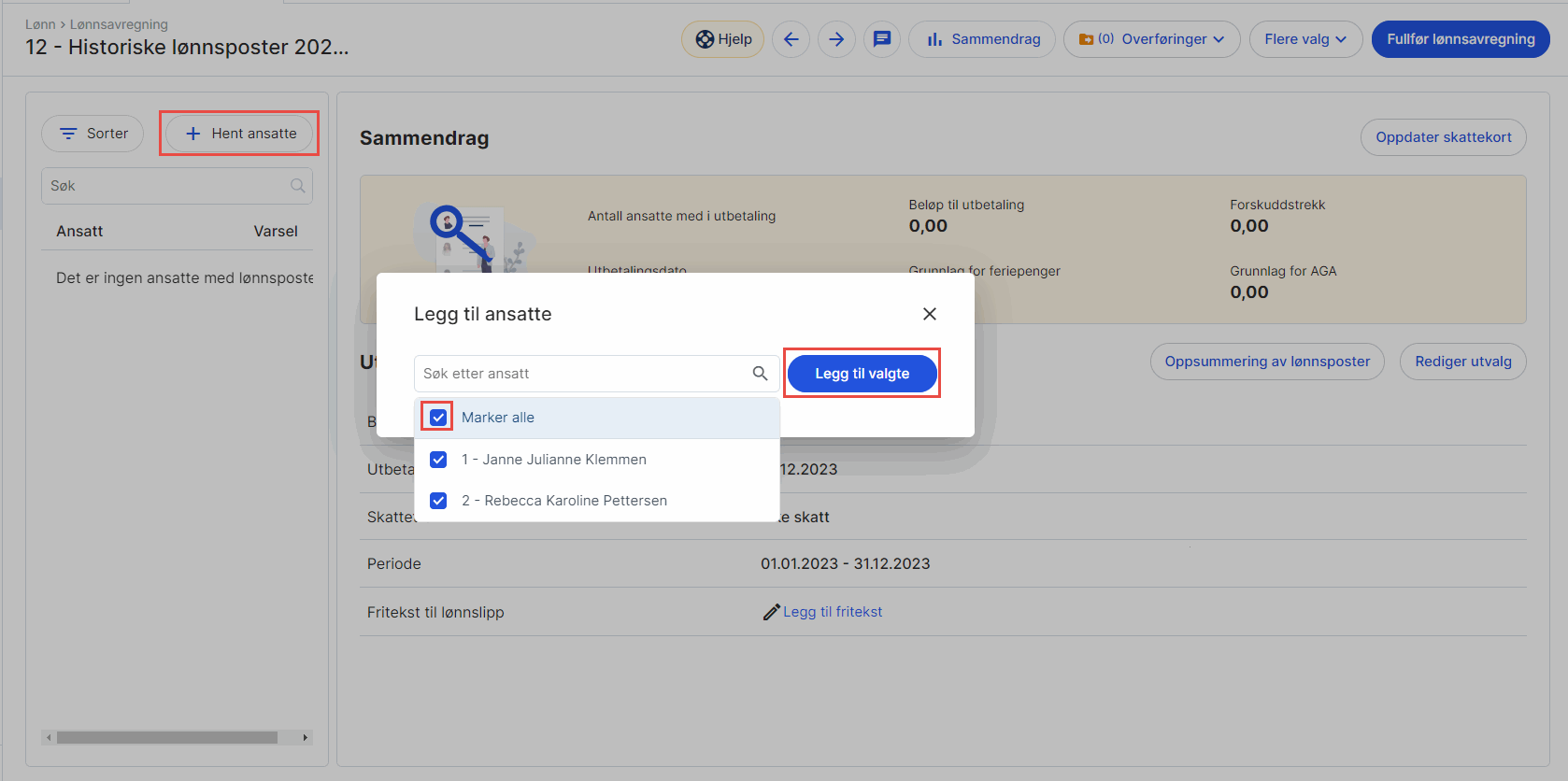
6. Legg inn historiske lønnsposter per ansatt. Alle hittil verdier på de ansatte legges inn her under riktig lønnsart, sats og antall. Se eksempel:
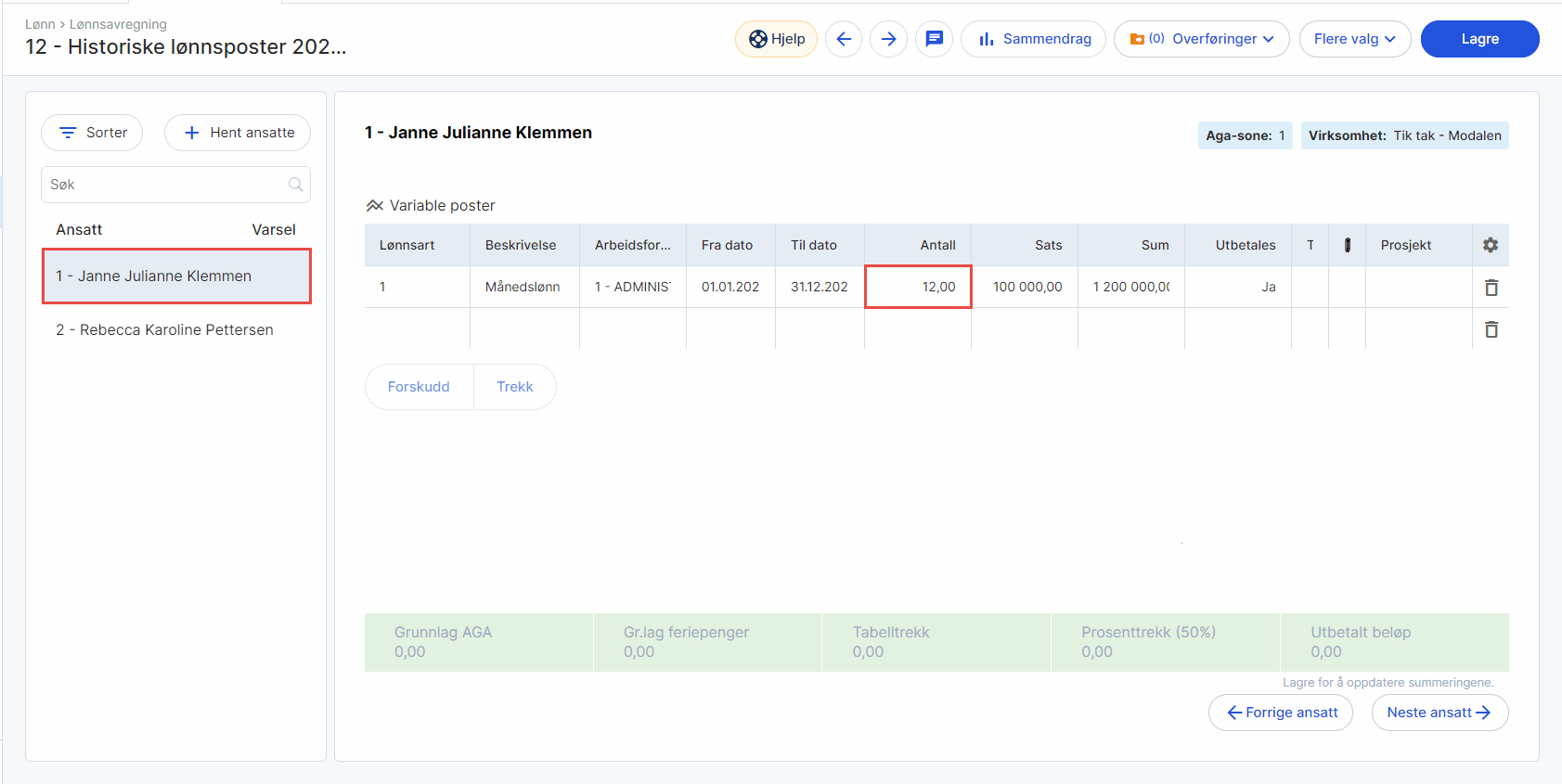
7. Gå til Sammendrag.
8. Klikk på Oppsummering av lønnsposter dersom du ønsker å se en oppsummering før du kjører lønnen.
9. Avslutt ved å klikke Fullfør lønnsavregning. Merk at denne lønnsavregningen ikke skal bokføres i regnskapet.